Cần gì phải cố Jailbreak iPhone, đây là cách đơn giản để hô biến giao diện iOS cực cá tính dành cho bạn
Nếu bạn đang chán với giao diện iOS hiện tại của chiếc iPhone mình đang dùng thì đây là gợi ý dành cho bạn.
Như đã biết, nếu bạn sử dụng một chiếc iPhone thì khá là nhàm chán ở khoản giao diện người dùng phải không nào? Nếu Android thì bạn có thể tải các ứng dụng launcher về và thoải mái tùy biến giao diện theo ý muốn thì iOS là cả một vấn đề. Vì chỉ phải trải qua việc Jailbreak bạn mới có thể tùy ý điều chỉnh giao diện theo sở thích thông qua Cydia. Tuy nhiên, nếu Jailbreak thì bạn phải chấp nhận việc không thể cập nhật hệ thông qua OTA hoặc mất bảo hành, thêm vào đó không phải phiên bản iOS nào cũng được hỗ trợ Jailbreak.

Mặc dù vậy, bạn vẫn có thể thay đổi giao diện cho chiếc iPhone của mình mà không cần phải trải qua việc Jailbreak thiết bị. Nếu bạn quan tâm, sau đây sẽ là chi tiết hướng dẫn dành cho bạn.
1. Ẩn thanh trạng thái
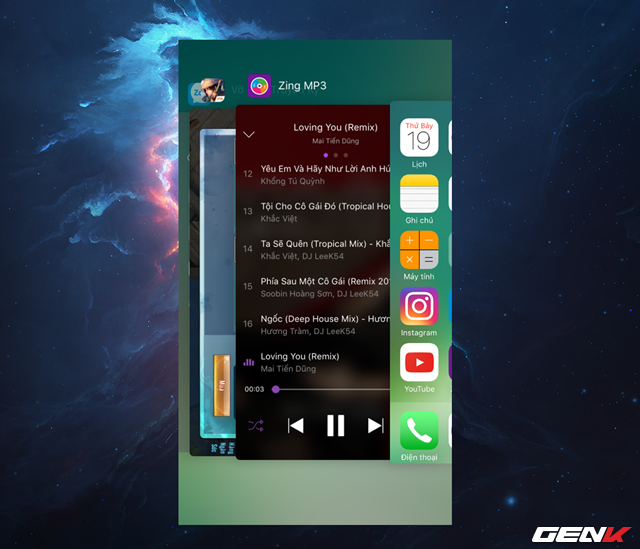
Nhấn 2 lần phím Home để mở giao diện đa nhiệm.
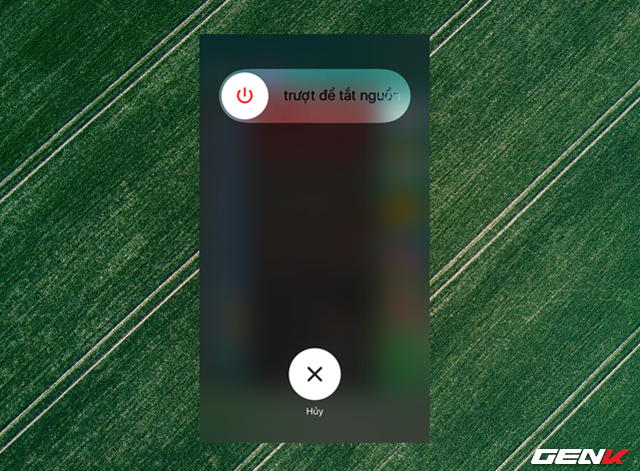
Khi giao diện đa nhiệm xuất hiện, hãy nhấn và giữ phím Power cho đến khi menu "Trượt để tắt nguồn” xuất hiện.

Lúc này, bạn hãy nhanh chóng nhấn phím Home 2 lần nữa. Khi đó, lập tức giao diện Màn hình chính sẽ hiện ra và bạn sẽ thấy thanh trạng thái hoàn toàn biến mất.
2. Vô hiệu hóa nền Dock và nền thư mục ở thanh Dock
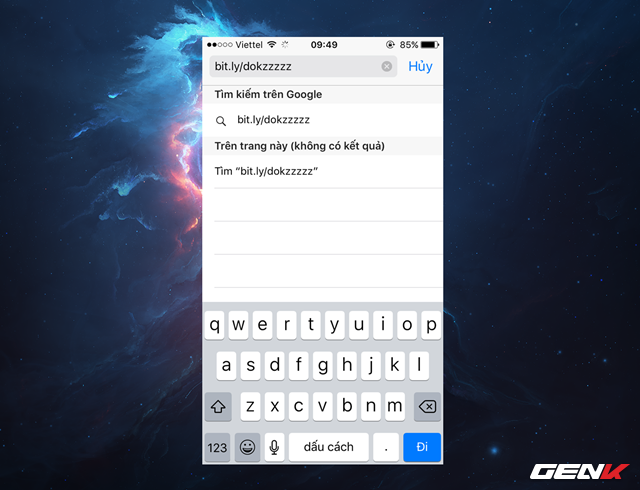
Sử dụng trình duyệt web trên iPhone và truy cập vào địa chỉ “bit.ly/dokzzzzz”, sau đó nhấp vào biểu tượng “Share” ở thanh công cụ trình duyệt.
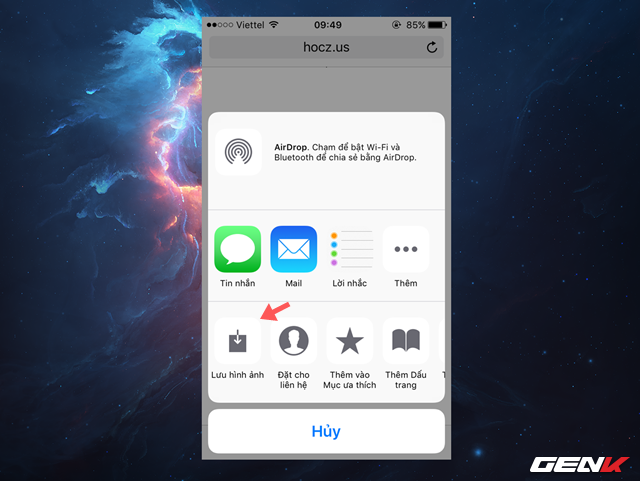
Và chọn “Lưu hình ảnh”.
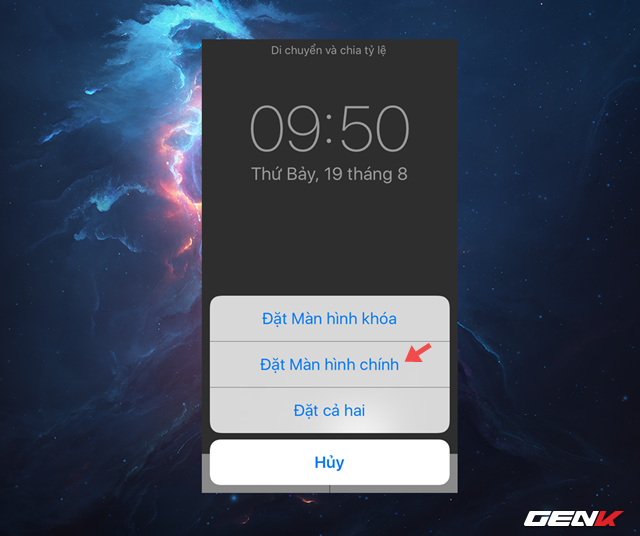
Sau đó, hãy truy cập vào ứng dụng Ảnh của iPhone và chọn ảnh vừa tải về làm ảnh nền Màn hình chính.
Lưu ý: Thủ thuật này không thể áp dụng trên các thiết bị chạy phiên bản iOS 10 mới nhất.
3. Thay đổi icon
Có 2 cách để bạn có thể thay đổi icon cho iPhone, một là sử dụng công cụ nền web Micon mà chúng ta từng tham khảo tại bài viết này và cách còn lại là sử dụng iSkin như sau:
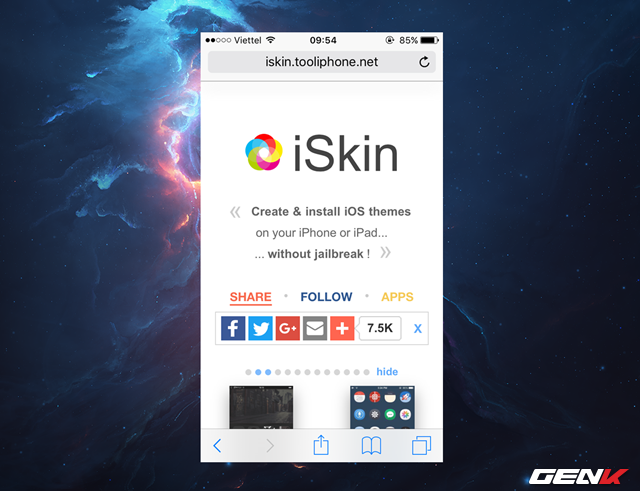
Dùng ứng dụng duyệt web của iPhone và truy cập vào địa chỉ “iskin.tooliphone.net”.
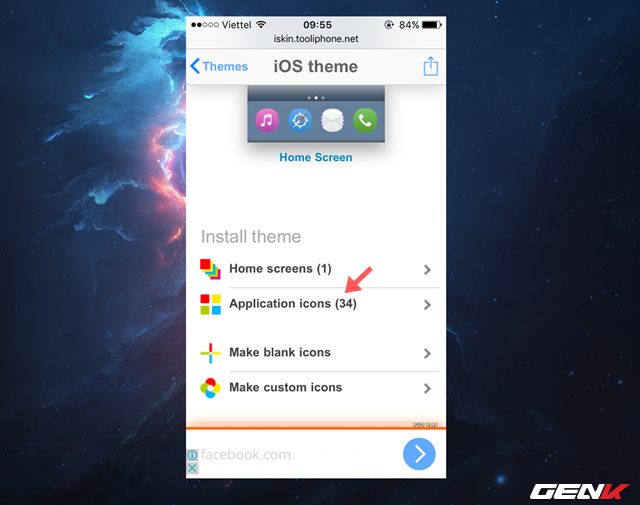
Chọn gói icon mình thích và nhấp Install theme > Application icons.
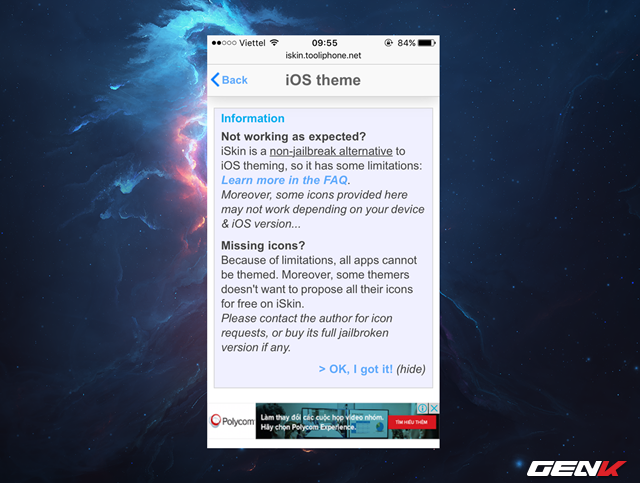
Nhấp tiếp vào “OK, I got it!”.
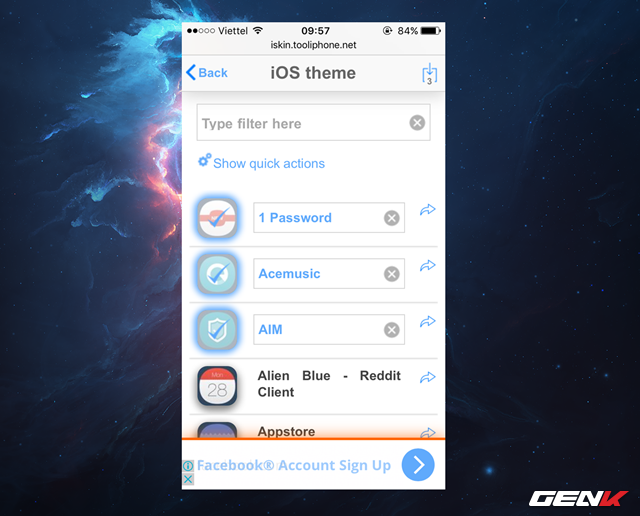
Tiếp theo, hãy lần lượt nhấp vào các icon bạn muốn sử dụng.
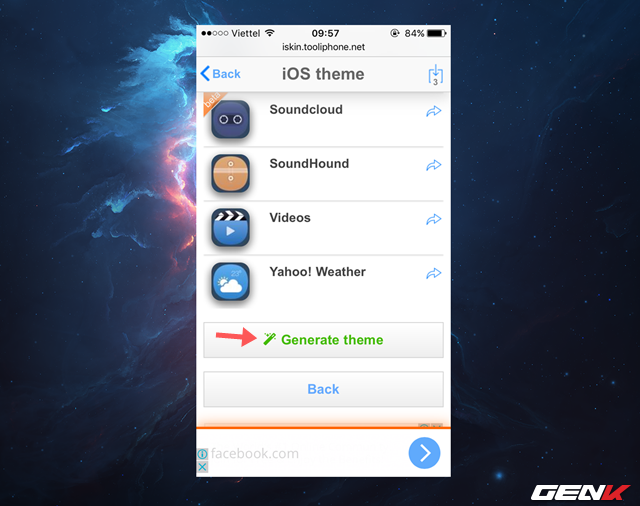
Sau đó cuộn xuống cuối trang và nhấp vào “Generate theme”.
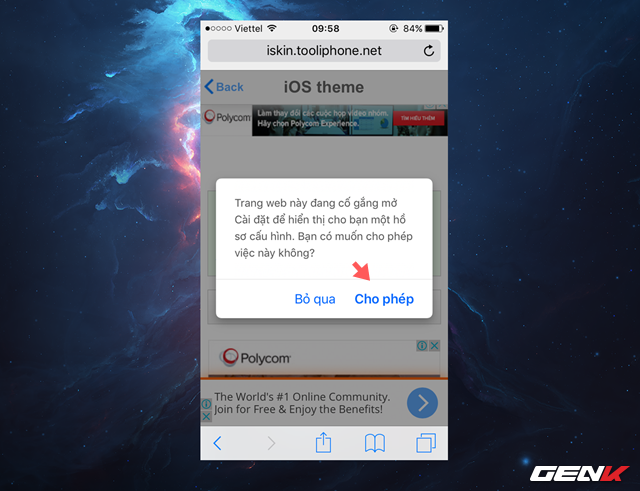
Nhấn “Cho phép” ở cửa sổ hiện ra.
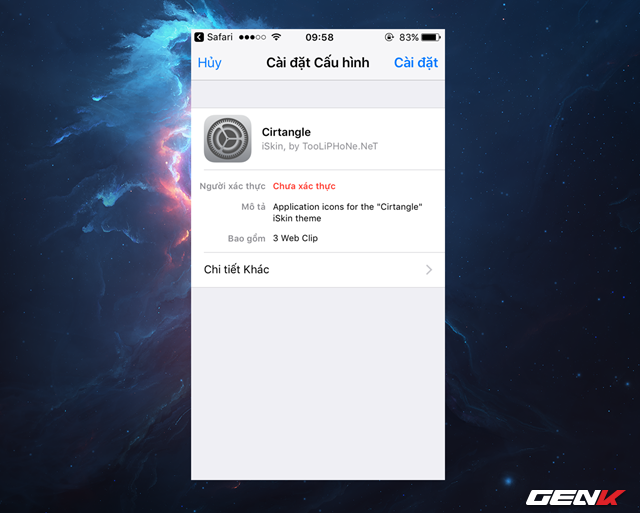
Sau đó nhấn “Cài đặt” ở 3 lần được hỏi tiếp theo để cho phép việc cài đặt icon được diễn ra.
Khi nào cần khôi phục lại mặc định, bạn chỉ việc truy cập vào Cài đặt > Cài đặt chung > Cấu hình và tìm đến đúng tên bộ icon đang dùng và xóa chúng đi.
4. Thay đổi bố cục icon trên Màn hình chính
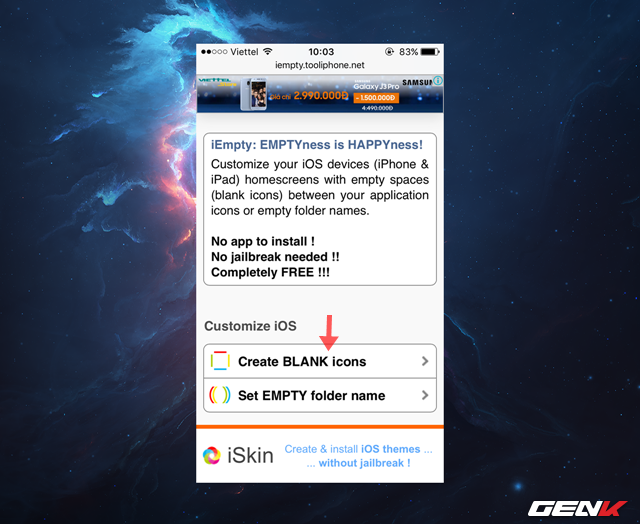
Mở trình duyệt web của iPhone lên và truy cập vào địa chỉ “iempty.tooliphone.net”. Sau đó nhấp vào lựa chọn “Create BLANK icons”.
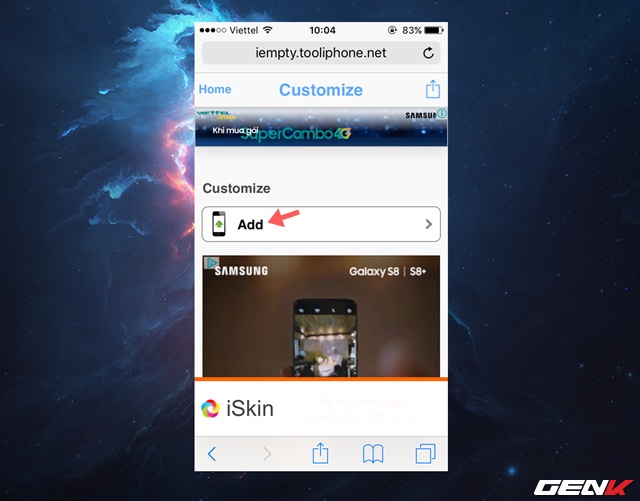
Nhấn tiếp vào “Add”.
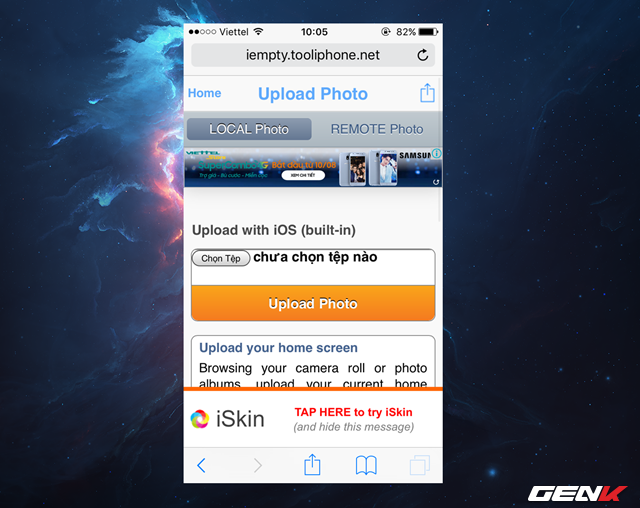
Giờ bạn hãy nhấp vào “Chọn tệp” và điều hướng đến tập tin ảnh chụp Màn hình chính trang đang rỗng của iPhone rồi nhấn “Upload Photo”.
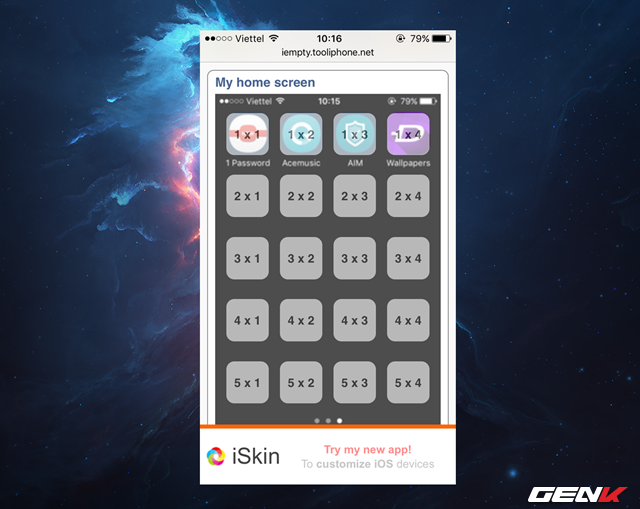
Sau đó, trang web sẽ tiến hành xác định vị trí các icon và hiển thị chúng trên màn hình xem trước cho bạn.
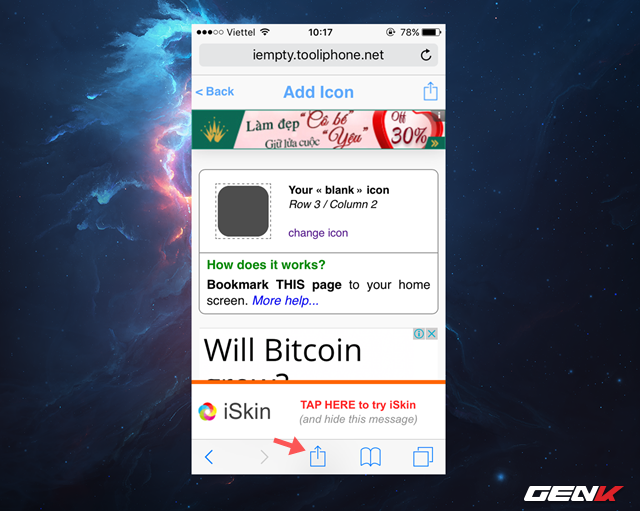
Lúc này, bạn hãy nhấp vào icon có vị trí bạn muốn đặt nó làm icon tàn hình.
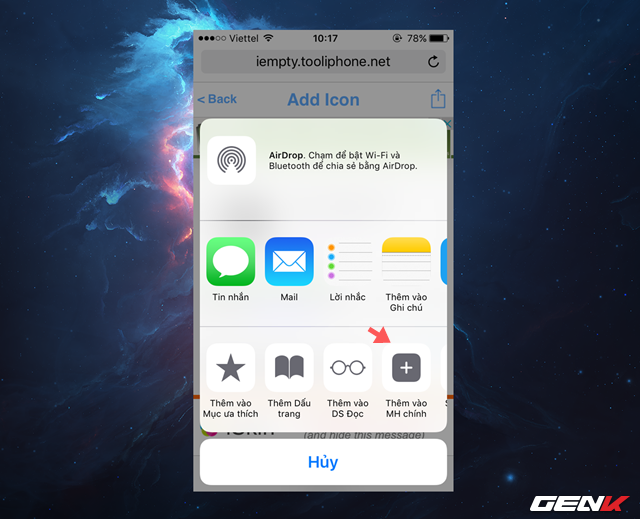
Nhấp vào biểu tượng “Share” ở thanh công cụ trình duyệt và chọn “Thêm vào MH chính”.
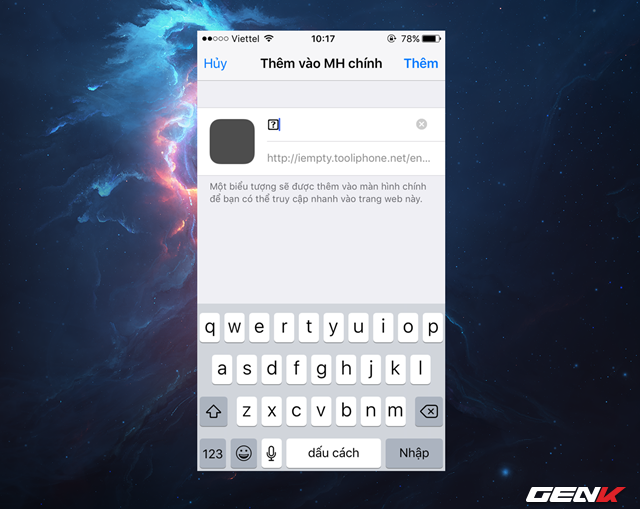
Giữ nguyên các thiết lập và nhấn “Thêm”
Thế là icon “tàng hình” sẽ xuất hiện ở Màn hình chính. Giờ bạn chỉ việc sắp xếp lại các icon theo ý mình nữa là xong.
Trên đây là 4 gợi ý đơn giản nhất trong việc biến hóa giao diện iOS của iPhone mà không cần Jailbreak thiết bị. Hi vọng chúng sẽ có ích cho bạn.
NỔI BẬT TRANG CHỦ

Đây là tài liệu hướng dẫn chiết tách vàng từ điện thoại di động và máy tính cũ, ít độc hại vì chỉ dùng muối và nước tẩy bể bơi, nhưng bạn phải trả hơn 800.000 VNĐ thì mới đọc được nó
Đó là chi phí ban đầu để bắt tay vào khai thác một kho báu chứa tới 870 triệu lượng vàng, trị giá lên tới 104 triệu tỷ đồng, nhưng lại đang bị vứt bỏ mỗi năm tại các bãi rác thải điện tử.

Cận cảnh garage đội đua tại giải Super GT: 'Vùng cấm' mà không phải ai cũng có thể lại gần
